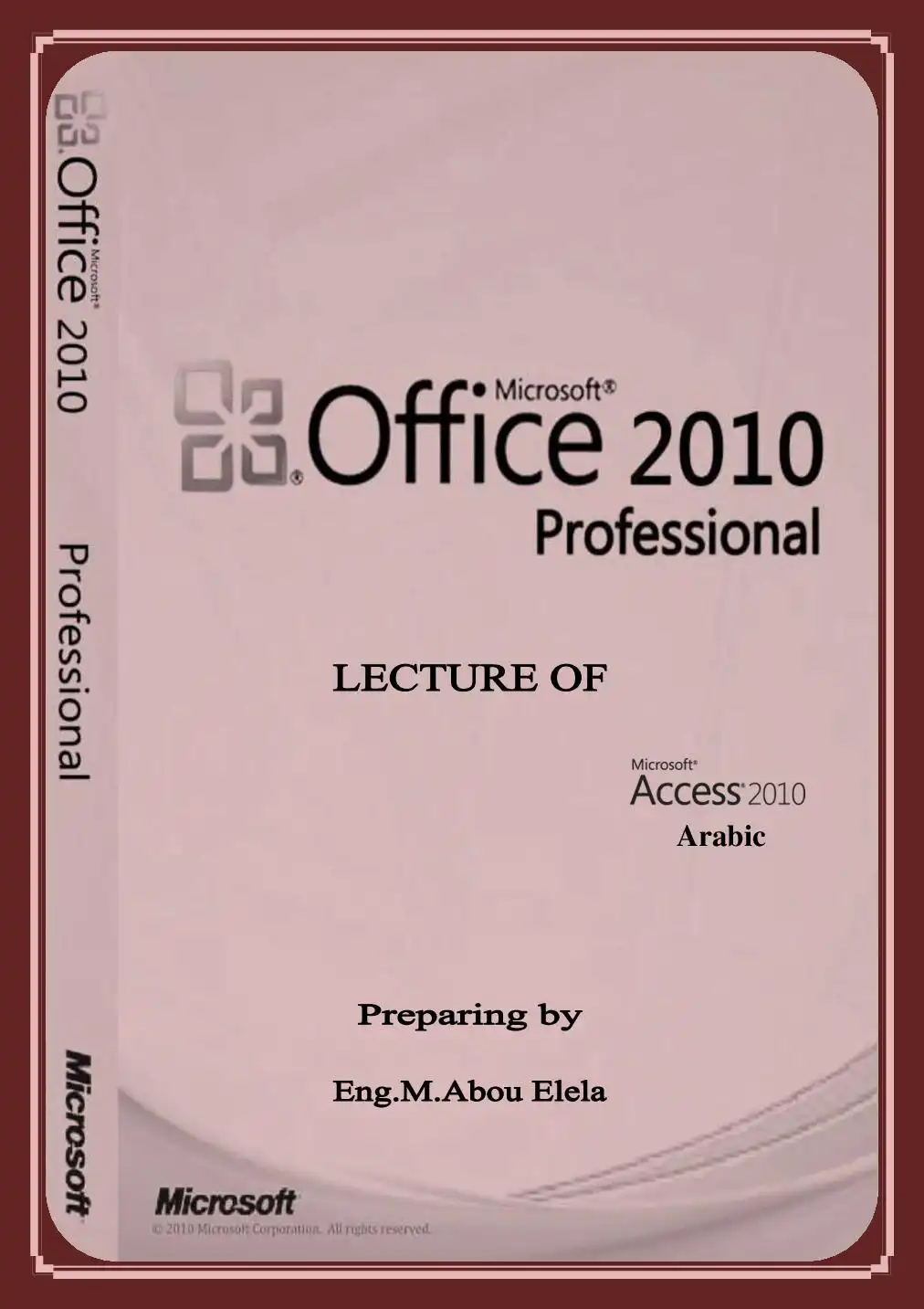ملاحظة . مستخدمو ماكنتوش يمكنهم استعمل مفتاح 007017110100 بدل مفتاح 071.
لتحديد أجزاء متفرقة من النص (أنظر الصورة 1) باستعمال لوحة المفاتيح:
1) حدد باستعمال لوحة المفاتيح أول جزء من الأجزاء التي تريد تحديدها (لمزيد من المعلومات حول
تحديد النصوص بلوحة المفاتيح أنظر موضوع المستكشف والتحديد بواسطة لوحة المفاتيح في
تعليمات وه. 00600155066 ).
2) اضغط 1:8+/5/01, هذا يجعل نوع التحديد في رايتر بالوضع 811. كلمة 101 تظهر في
شريط الحالة للبرنامج.
3) استعمل أزرار الاتجاهات للانتقال إلى بداية الجزء التالي؛ استمر بالضغط على مفتاح 5/1/8
4) لتحديد جزء آخر غير وضع التحديد إلى 5110 بالضغط ثانية على 178+/5/14 مرتين ثم كرر
الخطوة السابقة.
5) كرر العملية حسب الحاجة.
الآن يمكنك العمل مع الأجزاء المحددة من النص.
[2] حول عرض الحروف غير المطبوعة مشل نهاية
الفقرات والمافات البيضاء وتحديد الإ
الصورة 1: تحديد أجزاء متفرقة من النص
اضغط 1550 للخروج من هذا التحديد.
تحديد كتلة عمودية من النص
يمكنك تحديد كتل عمودية أو عمود من النص مفصول بواسطة علامات جدولة أو فراغات؛ أوبن أوفيس يوفر
وضع خاص بالتحديد العمودي, لتغيير وضع التحديد إلى التحديد العمودي. من القائمة تحرير > وضع
التحديد > منطقة الكتلة أو أنقر عدة مرات فوق خانة التحديد من شريط الحالة لتغيير الوضع من 571 إلى
الصفحة 1/1 الانتراضي العربية (الجزائر) .| 11587
العمل مع النصوص
دليل استخدام اوبن اوفيس: الفصل الثالث: العمل مع النصوص
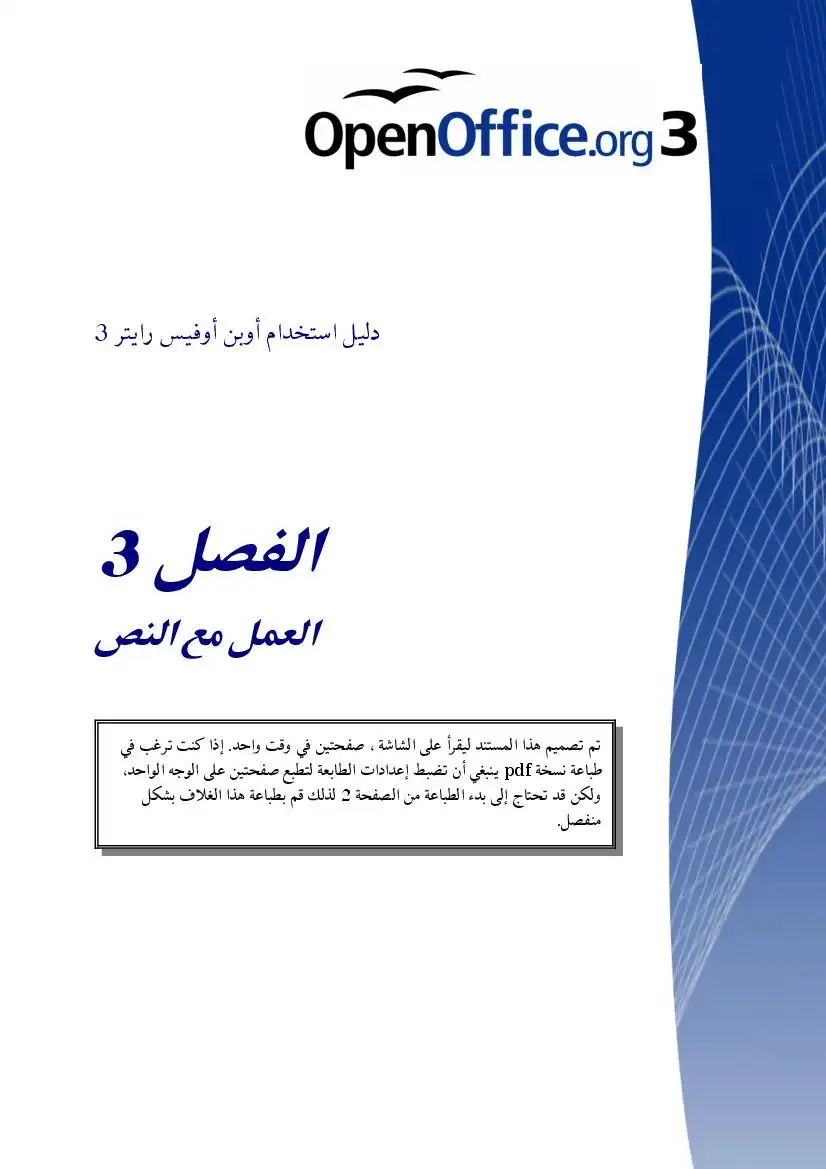
الوصف
الفصل الثالث من دليل استخدام اوبن اوفيس الرسمي مترجم بواسطة بن محمد أيوب
الآن يمكتك تحديدها الكتل عموديا استعمل الفأرة أو لوحة المفاتيح, أنظر الصورة 2.
لفصل الأول: أهمية الدراسة
لفصل الثالث: الإطار النظري
الفصل الرابع: نتائج الدراسة
لفصل الخامس: مناقشة النتائج
الصورة 2: تحديد كتلة عمودية من النص
قص؛ سخ ونقل النصوص
داخل المستند أو بين المستندات باستعمال السحب أو من شريط القوائم أو من أيقونة الشريط القياسي أو
باستعمال اختصارات لوحة المفاتيح. يمكنك أيضا نسخ النصوص من مصادر أخرى مثل صفحات الإنترنت أو
معالجات نصوص أخرى.
لنقل (قص ثم لصق) نص محدد باستعمال الفأرة. اسحب النص إلى الموضع الجديد ثم أفلت. لنسخ نص
محدد استمر بالضغط على مفتاح 0871 دون إفلات وقم بالسحب. يحافظ النص على تنسيقه بعد السحب.
فوق أيقونة لصق فإن ناتج اللصق يكون بنفس تنسيق النص الأصلي (عريض؛ ماثل ...). النصوص الملصقة
عن بحشجات [نترنت أواستنادز أعرى يمن أن تلصق داخل جداول أو أطر. إذا لم يعجبك ناتج اللصن أنقر
فوق أيقونة تراجع أو اضغط 001+2.
لجعل ناتج اللصق يأخذ تنسيقا معينا أو بدون تنسيق اختر أحد هذه الطرق:
ه تحرير > لصق خاص.
أنقر فوق المثلث يسار أيقونة لصق.
ه أنقر فوق أيقونة لصق دون إفلات.
ثم اختر فص غير منسق من القائمة المنسدلة.
مجموعة الخيارات من القائمة المنسدلة تختلف حسب النص الملصق ومصدر النص الذي قمت بلصقه. أنظر
الصورة 3 كمثال للصتى نص من الحافظة.
قص؛ نسخ ونقل النصوص
لفصل الأول: أهمية الدراسة
لفصل الثالث: الإطار النظري
الفصل الرابع: نتائج الدراسة
لفصل الخامس: مناقشة النتائج
الصورة 2: تحديد كتلة عمودية من النص
قص؛ سخ ونقل النصوص
داخل المستند أو بين المستندات باستعمال السحب أو من شريط القوائم أو من أيقونة الشريط القياسي أو
باستعمال اختصارات لوحة المفاتيح. يمكنك أيضا نسخ النصوص من مصادر أخرى مثل صفحات الإنترنت أو
معالجات نصوص أخرى.
لنقل (قص ثم لصق) نص محدد باستعمال الفأرة. اسحب النص إلى الموضع الجديد ثم أفلت. لنسخ نص
محدد استمر بالضغط على مفتاح 0871 دون إفلات وقم بالسحب. يحافظ النص على تنسيقه بعد السحب.
فوق أيقونة لصق فإن ناتج اللصق يكون بنفس تنسيق النص الأصلي (عريض؛ ماثل ...). النصوص الملصقة
عن بحشجات [نترنت أواستنادز أعرى يمن أن تلصق داخل جداول أو أطر. إذا لم يعجبك ناتج اللصن أنقر
فوق أيقونة تراجع أو اضغط 001+2.
لجعل ناتج اللصق يأخذ تنسيقا معينا أو بدون تنسيق اختر أحد هذه الطرق:
ه تحرير > لصق خاص.
أنقر فوق المثلث يسار أيقونة لصق.
ه أنقر فوق أيقونة لصق دون إفلات.
ثم اختر فص غير منسق من القائمة المنسدلة.
مجموعة الخيارات من القائمة المنسدلة تختلف حسب النص الملصق ومصدر النص الذي قمت بلصقه. أنظر
الصورة 3 كمثال للصتى نص من الحافظة.
قص؛ نسخ ونقل النصوص
ارتباط 005
اص غير مسق
الصورة 3: قائمة اللصتّ الخاص
هذا المثال يتضمن خيارات تنسيق كائن 01017 مرتبط؛ 11015 هي آلية يمكن من خلالها نقل البيانات
المحددة من مستند أ وإدراجها في مستند ب مرتبطة بالنسخة الأصلية. على سبيل المثال في حال أراد أحد
الموظفين إدراج جدول بيانات للمبيعات والمشتريات فإنه يقوم بكتابة البيانات في برنامج كالك لمعالجة
البيانات ويقوم بإدراجها في رايتر على شكل كائن 11015, في حال تحديث البيانات في البرنامج الأصلي
كالك فإن البيانات تحدث تلقائيا في رايتر مما يوفر الكثير من الجهد ويقلل الأخطاء.
النقل السريع للفقرات
بعد وضع المؤشر في أي مكان من الفقرة
1) اضغط على مفتاحي 416/+00100701 دون إفلات.
2) اضغط على مفتاح 010 100-277 لرفع الفقرة لأعلى أو 001011-07700 لخفض الفقرة لأسفل.
الفقرة ستنتقل إلى الموضع الجديد قبل الفقرة السابقة أو بعد الفقرة اللاحقة من المستند؛ لنقل أكثر من فقرة
في نفس الوقت قم بتحديد أجزاء من الفقرات (على سبيل المثال نهاية الفقرة الأولى وبداية الفقرة الثانية) ثم
اضغط على 077010 +41 +01117:01 .
0 إذا لاحظت انتقالا مفاجئا للفقرات بين صفحات المستند قد يكون لديك ضغط عن طريق الخطاً
في بعض الأنظمة مفاتيح 8110187 +00110701441 محجوزة لتدوير الشاشة, عليك إلغاء
ملاحظة تنشيط هذا الاختصار أو تعيين اختصارات أخرى لميزة عرض الشاشة.
8 العمل مع النصوص
اص غير مسق
الصورة 3: قائمة اللصتّ الخاص
هذا المثال يتضمن خيارات تنسيق كائن 01017 مرتبط؛ 11015 هي آلية يمكن من خلالها نقل البيانات
المحددة من مستند أ وإدراجها في مستند ب مرتبطة بالنسخة الأصلية. على سبيل المثال في حال أراد أحد
الموظفين إدراج جدول بيانات للمبيعات والمشتريات فإنه يقوم بكتابة البيانات في برنامج كالك لمعالجة
البيانات ويقوم بإدراجها في رايتر على شكل كائن 11015, في حال تحديث البيانات في البرنامج الأصلي
كالك فإن البيانات تحدث تلقائيا في رايتر مما يوفر الكثير من الجهد ويقلل الأخطاء.
النقل السريع للفقرات
بعد وضع المؤشر في أي مكان من الفقرة
1) اضغط على مفتاحي 416/+00100701 دون إفلات.
2) اضغط على مفتاح 010 100-277 لرفع الفقرة لأعلى أو 001011-07700 لخفض الفقرة لأسفل.
الفقرة ستنتقل إلى الموضع الجديد قبل الفقرة السابقة أو بعد الفقرة اللاحقة من المستند؛ لنقل أكثر من فقرة
في نفس الوقت قم بتحديد أجزاء من الفقرات (على سبيل المثال نهاية الفقرة الأولى وبداية الفقرة الثانية) ثم
اضغط على 077010 +41 +01117:01 .
0 إذا لاحظت انتقالا مفاجئا للفقرات بين صفحات المستند قد يكون لديك ضغط عن طريق الخطاً
في بعض الأنظمة مفاتيح 8110187 +00110701441 محجوزة لتدوير الشاشة, عليك إلغاء
ملاحظة تنشيط هذا الاختصار أو تعيين اختصارات أخرى لميزة عرض الشاشة.
8 العمل مع النصوص
بحث واستبدال النصوض
عندما تملك في مستند أكثر من 3000 كلمة فإن عملية البحث عن كلمة أو تغيير تتسيق كلمة في المستند
مكررة عديد المرات هي عملية صعبة ومملة للغاية؛ رايتر يمكنه البحث واستبدال الكلمات في المستند بسهولة
بالإضافة لعملية البحث والاستبدال بإمكان رايتر القيام بالتالي:
هه استعمال أكواد خاصة لتسهيل البحث داخل المستند.
بحث واستبدال تنسيق معين.
ه بحث واستبدال أنماط فقرات.
لإظهار مربع حوار بحث واستبدال استعمل اختصار لوحة المفاتيح 001187011417 أو اختر تحرير > بحث
أكتب الكلمة التي تريد البحث عنها في خانة البحث عن.
1 لاستبدال النص بنص مختلف أكتب النص الجديد في خانة استبدال ب
2) يمكنك تحديد خيارات أخرى مثل مطابقة كلمات كاملة أو مطابقة حالة الأحرف (اللغات
اللاتينية). بالنقر فوق خيارات أكثر . (أنظر للتعليمات أدناه للحصول على معلومات أكثر).
3) بعد إدراج النص. للبحث عن النص أنقر فوق بحث. لاستبدال النص أنقر فوق استبدال.
إذا قمت بالنقر فوق البحث عن الكل فإن رايتر سيقوم بتحديد جميع الكلمات الموجودة في
تلميح النص؛ إذا قمت بالنقر فوق استبدال الكل فإن رايتر سيقوم باستبدال جميع الكلمات الموجودة
استعمل استبدال الكل بحذر لأنه يقوم باستبدال جميع الكلمات في النص مما يستوجب عليك
البحث يدويا عن الكلمات الخطأ كلمة بكلمة لإصلاح الخطأ لأنه لا يمكن التراجع عن عمليات
لك الاستبدال عملية بعملية.
بحث واستبدال النصوص 9
عندما تملك في مستند أكثر من 3000 كلمة فإن عملية البحث عن كلمة أو تغيير تتسيق كلمة في المستند
مكررة عديد المرات هي عملية صعبة ومملة للغاية؛ رايتر يمكنه البحث واستبدال الكلمات في المستند بسهولة
بالإضافة لعملية البحث والاستبدال بإمكان رايتر القيام بالتالي:
هه استعمال أكواد خاصة لتسهيل البحث داخل المستند.
بحث واستبدال تنسيق معين.
ه بحث واستبدال أنماط فقرات.
لإظهار مربع حوار بحث واستبدال استعمل اختصار لوحة المفاتيح 001187011417 أو اختر تحرير > بحث
أكتب الكلمة التي تريد البحث عنها في خانة البحث عن.
1 لاستبدال النص بنص مختلف أكتب النص الجديد في خانة استبدال ب
2) يمكنك تحديد خيارات أخرى مثل مطابقة كلمات كاملة أو مطابقة حالة الأحرف (اللغات
اللاتينية). بالنقر فوق خيارات أكثر . (أنظر للتعليمات أدناه للحصول على معلومات أكثر).
3) بعد إدراج النص. للبحث عن النص أنقر فوق بحث. لاستبدال النص أنقر فوق استبدال.
إذا قمت بالنقر فوق البحث عن الكل فإن رايتر سيقوم بتحديد جميع الكلمات الموجودة في
تلميح النص؛ إذا قمت بالنقر فوق استبدال الكل فإن رايتر سيقوم باستبدال جميع الكلمات الموجودة
استعمل استبدال الكل بحذر لأنه يقوم باستبدال جميع الكلمات في النص مما يستوجب عليك
البحث يدويا عن الكلمات الخطأ كلمة بكلمة لإصلاح الخطأ لأنه لا يمكن التراجع عن عمليات
لك الاستبدال عملية بعملية.
بحث واستبدال النصوص 9
الصورة 4: خيارات نافذة البحث والاستبدال
بحث عن واستبدال تنسيقات محددة
من الأشياء الرائعة التي توفرها ميزة البحث والاستبدال هي البحث عن كلمات بتنسيق معين واستبدال تنسيق
الكلمات بتنسيق آخرء على سبيل المثال استبدال جميع الكلمات ذات نمط ماثل بنمط سطر سفلي.
من النافذة بحث واستبدال أنقر فوق خيارات أكثر أنظر الصورة 4
1) للبحث عن الكلمات ذات تنسيق معين أدخل الكلمة في خانة البحث عن, للبحث عن كل
الكلمات ذات تنسيق معين أترك الخانة فارغة.
2) أنقر فوق تنسيق لعرض تنسيق النص؛ التبويبات الموجودة بالنافذة تماثل تلك الموجودة بنوافذ
تنسيق الفقرات وتنسيق الحروف.
3) اختر التنسيق الذي تريد البحث عنه ثم أنقر فوق موافق. الخيارات التي قمت بتحديدها ستكتب
أسفل خانة البحث عن. (على سبيل المثال: مثنى. عريض؛ توسيط).
4) لاستبدال تنسيق النص بتنسيق آخر أكتب الكلمة البديلة في خانة استبدال وحدد التنسيق الجديد.
10 العمل مع النصورص
بحث عن واستبدال تنسيقات محددة
من الأشياء الرائعة التي توفرها ميزة البحث والاستبدال هي البحث عن كلمات بتنسيق معين واستبدال تنسيق
الكلمات بتنسيق آخرء على سبيل المثال استبدال جميع الكلمات ذات نمط ماثل بنمط سطر سفلي.
من النافذة بحث واستبدال أنقر فوق خيارات أكثر أنظر الصورة 4
1) للبحث عن الكلمات ذات تنسيق معين أدخل الكلمة في خانة البحث عن, للبحث عن كل
الكلمات ذات تنسيق معين أترك الخانة فارغة.
2) أنقر فوق تنسيق لعرض تنسيق النص؛ التبويبات الموجودة بالنافذة تماثل تلك الموجودة بنوافذ
تنسيق الفقرات وتنسيق الحروف.
3) اختر التنسيق الذي تريد البحث عنه ثم أنقر فوق موافق. الخيارات التي قمت بتحديدها ستكتب
أسفل خانة البحث عن. (على سبيل المثال: مثنى. عريض؛ توسيط).
4) لاستبدال تنسيق النص بتنسيق آخر أكتب الكلمة البديلة في خانة استبدال وحدد التنسيق الجديد.
10 العمل مع النصورص
للبحث عن كلمة معينة ذات تنسيق معين (على سبيل المثال: محمد بالنمط العريض ) أدخل كلمة
البحث في خانة البحث عن وحدد التنسيق مثلما ذكرنا سابقا واترك خانة استبدال فارغة.
لمسح تنسيق حروف معين أنقر فوق تنسيق. اذهب إلى التبويب الخط واختر التنسيق المعاكس (مثلا
المحددة سابقا.
5) أنقر فوق بحث. البحث عن الكل. استبدال.أو استبدال الكل.
افذة بحث واستبدال يمسح جميع اللتسيقات
إذا كنت تريد القيام ببحث آخر بدون تنسيق أو بتنسيق آخر لا تنس مسح التنسيقات من خانة
تلميح البحث عبر النقر فوق دون نسق, إذا لم تقم بهذه الخطوة فإن بحثك الجديد سيبحث في
التنسيقات المعينة قبلا.
بحث واستبدال أنماط الفقرات
ترغب في توحيد أنماط الفقرات, يتم ذلك عبر استبدال أنماط الفقرات الموجودة بنمط الفقرة الذي تريده:
1) من نافذة البحث والاستبدال أنقر فوق خيارات أكثر لعرض القائمة الموسعة من الخيارات (الصورة
). نشط مربع البحث عن الأنماط؛ ستستبدل خانتا البحث والاستبدال بقائمتين منسدلتين تحتويان
على جميع الأنماط المستخدمة في المستند.
الثانية
3) أنقر فوق بحث. البحث عن الكل. استبدال.أو استبدال الكل.
كرر الخطوتين 2 و3 لبقية الأنماط غير المرغوب فيها.
استخدم أكواد البحث (التعابير الاعتيادية)
أكواد البحث أو كما تم ترجمتها (التعابير الاعتيادية) هي مجموعة من الرموز توجه معالج البحث في رايتر
التعابير الاعتيادية رغم تعقيده للمستخدم المبتدئ إلا أنه مستحسن جدا للمستندات الطويلة لتوفيره الكثير من
الوقت والجهد.
يعرض بعض أكواد البحث المستخدمة في أوبن أوفيس.
تلميح استخدم تعليمات أونلاين (0111106 ((1161) للحصول على المزيد من أكواد البحث
بحث واستبدال النصوصض 11
البحث في خانة البحث عن وحدد التنسيق مثلما ذكرنا سابقا واترك خانة استبدال فارغة.
لمسح تنسيق حروف معين أنقر فوق تنسيق. اذهب إلى التبويب الخط واختر التنسيق المعاكس (مثلا
المحددة سابقا.
5) أنقر فوق بحث. البحث عن الكل. استبدال.أو استبدال الكل.
افذة بحث واستبدال يمسح جميع اللتسيقات
إذا كنت تريد القيام ببحث آخر بدون تنسيق أو بتنسيق آخر لا تنس مسح التنسيقات من خانة
تلميح البحث عبر النقر فوق دون نسق, إذا لم تقم بهذه الخطوة فإن بحثك الجديد سيبحث في
التنسيقات المعينة قبلا.
بحث واستبدال أنماط الفقرات
ترغب في توحيد أنماط الفقرات, يتم ذلك عبر استبدال أنماط الفقرات الموجودة بنمط الفقرة الذي تريده:
1) من نافذة البحث والاستبدال أنقر فوق خيارات أكثر لعرض القائمة الموسعة من الخيارات (الصورة
). نشط مربع البحث عن الأنماط؛ ستستبدل خانتا البحث والاستبدال بقائمتين منسدلتين تحتويان
على جميع الأنماط المستخدمة في المستند.
الثانية
3) أنقر فوق بحث. البحث عن الكل. استبدال.أو استبدال الكل.
كرر الخطوتين 2 و3 لبقية الأنماط غير المرغوب فيها.
استخدم أكواد البحث (التعابير الاعتيادية)
أكواد البحث أو كما تم ترجمتها (التعابير الاعتيادية) هي مجموعة من الرموز توجه معالج البحث في رايتر
التعابير الاعتيادية رغم تعقيده للمستخدم المبتدئ إلا أنه مستحسن جدا للمستندات الطويلة لتوفيره الكثير من
الوقت والجهد.
يعرض بعض أكواد البحث المستخدمة في أوبن أوفيس.
تلميح استخدم تعليمات أونلاين (0111106 ((1161) للحصول على المزيد من أكواد البحث
بحث واستبدال النصوصض 11
إذا أردت البحث عن كلمة تحتوي على أحد أكواد بحث التعبير الاعيادي قم بحصر كلمة البحث بين
فاايحية علامتي (1): على سبيل المثال: للبحث على كلمة 85.00 قم
لاستعمال والتعبيرات الاعتيادية للبحث والاستبدال.:
1) من نافذة بحث واستبدال, أنقر فوق خيارات أكثر لرؤية خيارات أخرى (الصورة 4). من قائمة
المربعات نشط مربع تعبير اعتيادي.
أردت. ليست كل أكواد البحث تعمل مع الاستبدال علامات نهاية الفقرات واحدة منهم.
3) أنقر فوق بحث. البحث عن الكل. استبدال. استبدال الكل (غير مستحسن ).
الجدول 1 : أمثلة عن استعمالات التعابير العادية في البحث
احتمال حرف واحد : ح.ف للبحث عن حرف, حافظة؛ حيف.
احتمال حرفين أو أكثر اسل 0
احتمال حروف محددة في [ج-ن] [س- ن]سر للبحث عن نسرء كسر؛ عسر. لكن كلمة جسر
مجال (ترتيب أبجدي) لا تدخل في النتائج لأن حرف الجيم خارج المجال
ال ف 1ق ج[*م]ل للبحث عن جعل, جلل, جدل.لكن كلمة جمل لا
تدخل في النتائج لأن حرف الميم مستثنى.
حروف في بداية الكلمة بدا <١ هد للبحث عن هديل. هدية. لكن كلمة عهد لا تدخل
حروف في نهاية الكلمة انها ١>ريح للبحث عن مريح؛ قريح؛ جريح. لكن كلمة ريحانة
لا تدخل في النتائج.
علامة نهاية الفقرة نَْ للبحث عن علامة نهاية الفقرات؛ لا تعمل مع استبدال
علامة الإدراج السهل للفقرة. 1 البحث عن علامة الإدراج السهل للفقرات؛ تدرج هذه
العلامة باستعمال 5111/2+157067 إذا قمت باستبدالها
بحرف ستدرج علامة نهاية فقرة بدلها.
18 العمل مع النصوص
فاايحية علامتي (1): على سبيل المثال: للبحث على كلمة 85.00 قم
لاستعمال والتعبيرات الاعتيادية للبحث والاستبدال.:
1) من نافذة بحث واستبدال, أنقر فوق خيارات أكثر لرؤية خيارات أخرى (الصورة 4). من قائمة
المربعات نشط مربع تعبير اعتيادي.
أردت. ليست كل أكواد البحث تعمل مع الاستبدال علامات نهاية الفقرات واحدة منهم.
3) أنقر فوق بحث. البحث عن الكل. استبدال. استبدال الكل (غير مستحسن ).
الجدول 1 : أمثلة عن استعمالات التعابير العادية في البحث
احتمال حرف واحد : ح.ف للبحث عن حرف, حافظة؛ حيف.
احتمال حرفين أو أكثر اسل 0
احتمال حروف محددة في [ج-ن] [س- ن]سر للبحث عن نسرء كسر؛ عسر. لكن كلمة جسر
مجال (ترتيب أبجدي) لا تدخل في النتائج لأن حرف الجيم خارج المجال
ال ف 1ق ج[*م]ل للبحث عن جعل, جلل, جدل.لكن كلمة جمل لا
تدخل في النتائج لأن حرف الميم مستثنى.
حروف في بداية الكلمة بدا <١ هد للبحث عن هديل. هدية. لكن كلمة عهد لا تدخل
حروف في نهاية الكلمة انها ١>ريح للبحث عن مريح؛ قريح؛ جريح. لكن كلمة ريحانة
لا تدخل في النتائج.
علامة نهاية الفقرة نَْ للبحث عن علامة نهاية الفقرات؛ لا تعمل مع استبدال
علامة الإدراج السهل للفقرة. 1 البحث عن علامة الإدراج السهل للفقرات؛ تدرج هذه
العلامة باستعمال 5111/2+157067 إذا قمت باستبدالها
بحرف ستدرج علامة نهاية فقرة بدلها.
18 العمل مع النصوص
إدراج رموز خاصة
الرموز الخاصة هي حروف لا تتوفر على لوحة المفاتيح على سبيل المثال © 8.34 © © © 8ه لإدراج رموز
1) ضع المؤشر في المكان الذي تريد إدراج الرمز فيه.
2) من القائمة إدراج > رمز خاص, ستفتح النافذة التالية:
كا خرف غاص
الصورة 5: نافذة الأحرف الخاصة أين يمكنك إدراج رموز خاصة.
3 حدد الحرف (من أي نوع من أنواع الخطوط المتوفرة) الذي تريد إدراجه؛ ثم أنقر فوق موافق.
الحرف المدرج سيظهر في أسفل يمين النافذة, إذا قمت بتحديده فقط سيظهر على يسار الشاشة مع
كوده الرقمي.
الخطوط المختلفة تعطيك رموز مختلفة, إذا لم تجد الرمز الذي تبحث عنه جرب تغيير نوع
إدراج مسافات وواصلات غير منقسمة
مسافة غير منقسمة
لمنع كلمتين من الانقسام عند نهاية السطر, اضغط 07 00111701+50060 قبل الكلمة الأولى.
واصلة غير منقسمة
تستخدم اللغة اللاتينية الواصلة بين الكلمات مثل كلمة 11011-16816111 هذه الواصلة في حالة اقتراب
الكلمة من نهاية السطر فإن الكلمة الثانية ستنزل إلى نهاية السطر, لتجنب هذا يجب إدراج واصلة غير
منقسمة؛ لإدراج واصلة غير منقسمة اضغط 519177 11111115 +00111701 5111/14 ٠
إدراج رموز خاصة 13
الرموز الخاصة هي حروف لا تتوفر على لوحة المفاتيح على سبيل المثال © 8.34 © © © 8ه لإدراج رموز
1) ضع المؤشر في المكان الذي تريد إدراج الرمز فيه.
2) من القائمة إدراج > رمز خاص, ستفتح النافذة التالية:
كا خرف غاص
الصورة 5: نافذة الأحرف الخاصة أين يمكنك إدراج رموز خاصة.
3 حدد الحرف (من أي نوع من أنواع الخطوط المتوفرة) الذي تريد إدراجه؛ ثم أنقر فوق موافق.
الحرف المدرج سيظهر في أسفل يمين النافذة, إذا قمت بتحديده فقط سيظهر على يسار الشاشة مع
كوده الرقمي.
الخطوط المختلفة تعطيك رموز مختلفة, إذا لم تجد الرمز الذي تبحث عنه جرب تغيير نوع
إدراج مسافات وواصلات غير منقسمة
مسافة غير منقسمة
لمنع كلمتين من الانقسام عند نهاية السطر, اضغط 07 00111701+50060 قبل الكلمة الأولى.
واصلة غير منقسمة
تستخدم اللغة اللاتينية الواصلة بين الكلمات مثل كلمة 11011-16816111 هذه الواصلة في حالة اقتراب
الكلمة من نهاية السطر فإن الكلمة الثانية ستنزل إلى نهاية السطر, لتجنب هذا يجب إدراج واصلة غير
منقسمة؛ لإدراج واصلة غير منقسمة اضغط 519177 11111115 +00111701 5111/14 ٠
إدراج رموز خاصة 13
زر 5197 111171115 هو زر علامة الطرح من لوحة الأرقام في لوحة ١
إدراج شرطات أحادية وثنائية
لإدراج شرطات أحادية أو مضاعفة يمكنك استخدام خيارات التصحيح التلقائي من القائمة أدوات >
خيارات التصحيح التلقائي > خيارات ثم نشط خيار استبدال الشرط؛ هذا الخيار يستبدل الواصلة بشرطة
عند إدراجها بطريقة معينة (الصورة 14).
في الجدول التالي نوضح طريقة إضافة الشرطات نأخذ أ وب كمثالين, تنطبق استخدامات الجدول على
الحروف الأبجدية العربية واللاتينية وعلى جميع الأعداد, سنكتب كلمة طرح ونقصد بها علامة الطرح في لوحة
(أ-ب) أء طرح؛ ب (أ-ب) دون تغيير
الطريقة الثانية لإدراج الشرطات هي عن طريق إدراجها كرموز خاصة من القائمة إدراجها> رمز خاص . حدد
الرمزين ذوي الكود الرقمي 1+3 و11+2014.
الطريقة الثالثة باستعمال اختصارات لوحة المفاتيح وهي طريقة تختلف حسب نظام التشغيل الذي تستخدمه.
يمكنك تسجيل ماكرو لإدراج الشرطات الأحادية والمضاعفة من لوحة المفاتيح؛ على سبيل
تلميح المثال 17+ 57::/2 +251 و 14+/0171+51:1. لمزيد من المعلومات أنظر الفصل 17
(تخصيص رايتر).
اضغط دون إفلات على أحد مفتاحي 418 ثم أدرج من لوحة الأرقام العدد 0150 لإدراج شرطة أحادية أو
1 لإدراج شرطة مضاعفة. الشرطة تدرج عندما تقوم بإفلات زر أل
14 العمل مع النصوص
إدراج شرطات أحادية وثنائية
لإدراج شرطات أحادية أو مضاعفة يمكنك استخدام خيارات التصحيح التلقائي من القائمة أدوات >
خيارات التصحيح التلقائي > خيارات ثم نشط خيار استبدال الشرط؛ هذا الخيار يستبدل الواصلة بشرطة
عند إدراجها بطريقة معينة (الصورة 14).
في الجدول التالي نوضح طريقة إضافة الشرطات نأخذ أ وب كمثالين, تنطبق استخدامات الجدول على
الحروف الأبجدية العربية واللاتينية وعلى جميع الأعداد, سنكتب كلمة طرح ونقصد بها علامة الطرح في لوحة
(أ-ب) أء طرح؛ ب (أ-ب) دون تغيير
الطريقة الثانية لإدراج الشرطات هي عن طريق إدراجها كرموز خاصة من القائمة إدراجها> رمز خاص . حدد
الرمزين ذوي الكود الرقمي 1+3 و11+2014.
الطريقة الثالثة باستعمال اختصارات لوحة المفاتيح وهي طريقة تختلف حسب نظام التشغيل الذي تستخدمه.
يمكنك تسجيل ماكرو لإدراج الشرطات الأحادية والمضاعفة من لوحة المفاتيح؛ على سبيل
تلميح المثال 17+ 57::/2 +251 و 14+/0171+51:1. لمزيد من المعلومات أنظر الفصل 17
(تخصيص رايتر).
اضغط دون إفلات على أحد مفتاحي 418 ثم أدرج من لوحة الأرقام العدد 0150 لإدراج شرطة أحادية أو
1 لإدراج شرطة مضاعفة. الشرطة تدرج عندما تقوم بإفلات زر أل
14 العمل مع النصوص
كتابات مشابهة
نسخة access 2010 اكسس 2010 واجهة عربية
نسخة ملقحة جديدة من شرح لبرنامج قواعد الببانات الشهير مايكروسوفت اكسس 2010 الشرح باللغة العربية للواجهةالعربية للبرنامج مع تمارين عملية كاملة من...
نموذج اختبار وورد 2010 باجاباته
يحتوي الكتاب على نموذج جاهز لاختبار وورد 2010 وفقاً لنماذج اختبارات الرخصة الدولية لقيادة الحاسب الآلى ICDL بترجمة الاسئلة من الانجليزية للعربية...
شرح قوائم الوورد
يهدف الكتاب الى تعريف القارئ بقوائم الوورد واهم الاوامر فيها
مجموعة مشاريع بالأكسس
مجموعة مشاريع بالأكسس يمكن الإستفادة منها في عمل تطبيقات
مذكرة معالج النصوص Microsoft Word
هذه مذكرة نبذة عامة عن برنامج الطباعة.
ملزمة باوربوينت
كتاب مبسط يشرح كيفية استخدام العروض التقديمية الشرائح تأليف: